HarmonyOS 鸿蒙Next RelativeContainer作为父容器时怎么实现高度自适应,类似android布局中的wrap_content要怎样实现
HarmonyOS 鸿蒙Next RelativeContainer作为父容器时怎么实现高度自适应,类似android布局中的wrap_content要怎样实现
RelativeContainer() { Image($r(‘app.media.input_bg’)) .id(‘bg’) .width(‘100%’).height(‘100%’) .alignRules({ top:{anchor:‘container’, align:VerticalAlign.Top}, left:{anchor:‘container’, align:HorizontalAlign.Start}, bottom:{anchor:‘container’, align:VerticalAlign.Bottom}, right:{anchor:‘container’, align:HorizontalAlign.End}, })
Text(‘手机号打卡机撒大声地’) .fontColor(’#f5f5f5’) .fontSize(14) .alignRules({ left: { anchor: ‘container’, align: HorizontalAlign.Start }, top: { anchor: ‘container’, align: VerticalAlign.Top }, }) .id(‘title’) .margin({ left: 10, right: 10, top: 14 }) .maxLines(1) .textOverflow({ overflow: TextOverflow.Ellipsis }) .height(22)
Text(‘阿萨德hi哦啊好说的哦啊好哦受打击奥is的好哦阿手打哦啊哈哦对哦啊和山地哦啊哦is对哦i奥斯对哦i阿手打哦i啊花洒奥士达哦爱说的哦啊还是对哦i啊很大哦啊哈是对哦哈搜点好哦阿手打哦啊是’) .id(‘content’) .fontColor(’#f5f5f5’) .fontSize(12) .alignRules({ top: { anchor: ‘title’, align: VerticalAlign.Bottom }, left: { anchor: ‘container’, align: HorizontalAlign.Start }, right: { anchor: ‘container’, align: HorizontalAlign.End }, }) .margin({ left: 10, top: 10, right: 10, bottom: 10 }) }.width(‘100%’)
上面这段代码, 如果我不给父容器RelativeContainer设置一个高度, 是显示不出来的, 但是我的第二个Text(id为:content)内容是不固定, 可能是1行, 也可能是n行, 所以高度不确定, 无法直接给RelativeContainer设置高度, 现在不知道应该怎样实现父容器的高度自适应
有没有类似android布局中的wrap_content属性呢
更多关于HarmonyOS 鸿蒙Next RelativeContainer作为父容器时怎么实现高度自适应,类似android布局中的wrap_content要怎样实现的实战系列教程也可以访问 https://www.itying.com/category-93-b0.html
很简单啊,实现的这个效果:
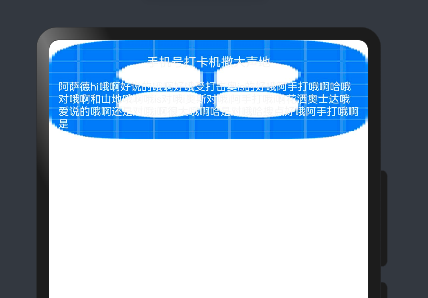
代码:
Stack() {
Column() {
Text('手机号打卡机撒大声地')
.fontColor('#f5f5f5')
.fontSize(14)
.id('title')
.margin({ left: 10, right: 10, top: 14 })
.maxLines(1)
.textOverflow({ overflow: TextOverflow.Ellipsis })
.height(22)
Text('阿萨德hi哦啊好说的哦啊好哦受打击奥is的好哦阿手打哦啊哈哦对哦啊和山地哦啊哦is对哦i奥斯对哦i阿手打哦i啊花洒奥士达哦爱说的哦啊还是对哦i啊很大哦啊哈是对哦哈搜点好哦阿手打哦啊是')
.id('content')
.fontColor('#f5f5f5')
.fontSize(12)
.margin({ left: 10, top: 10, right: 10, bottom: 10 })
}
.width('100%')
.backgroundImage($r('app.media.app_icon'))
.backgroundImageSize({
width: '100%',
height:'100%'
})
Stack这个主要是设置背景的,可以看看这个的文档。堆栈布局,类似与安卓里面的RelativeLayout。背景不需要用Image来设置,可以直接设置背景就好了。如果图片不能覆盖整个,需要通过backgroundImageSize来扩大。
更多关于HarmonyOS 鸿蒙Next RelativeContainer作为父容器时怎么实现高度自适应,类似android布局中的wrap_content要怎样实现的实战系列教程也可以访问 https://www.itying.com/category-93-b0.html
我没有app.media.input_bg你这个图片,只能用系统代替了,你可以换成app.media.input_bg这个看看。
确实实现了, 非常感谢,
你可以不用RelativeContainer这个布局,很多局限性,需要写很多代码,RelativeContainer这个玩意实现的,其他控件都可以实现,代码越少质量越高。把握这个原则。
可以做高度自适应
给相对布局设置.height(‘auto’),同时切记,纵向上不能引用__container__父布局id,若引用则height(‘auto’)失效。
注意:目前鸿蒙api效果如此,因为api更新较快,后续效果待定。
加背景有2种方式,效果一样。效果如下图:
方式1:用相对布局内子控件
RelativeContainer(){
Image($r('app.media.input_bg'))
.id('bg')
.width('100%')
.alignRules({
top:{anchor:'__container__',align:VerticalAlign.Top},
left:{anchor:'__container__',align:HorizontalAlign.Start},
bottom:{anchor:'__container__',align:VerticalAlign.Bottom},
right:{anchor:'__container__',align:HorizontalAlign.End},
})
Text('手机号打卡机撒大声地')
.fontColor('#f5f5f5')
.fontSize(14)
.alignRules({
left: { anchor: '__container__', align: HorizontalAlign.Start },
// top: { anchor: '__container__', align: VerticalAlign.Top },
})
.id('title')
.margin({ left: 10, right: 10, top: 14 })
.maxLines(1)
.textOverflow({ overflow: TextOverflow.Ellipsis })
.height(22)
Text('阿萨德hi哦啊好说的哦啊好哦受打击奥is的好哦阿手打哦啊哈哦对哦啊和山地哦啊哦is对哦i奥斯对哦i阿手打哦i啊花洒奥士达哦爱说的哦啊还是对哦i啊很大哦啊哈是对哦哈搜点好哦阿手打哦啊是')
.id('content')
.fontColor('#f5f5f5')
.fontSize(12)
.alignRules({
top: { anchor: 'title', align: VerticalAlign.Bottom },
left: { anchor: '__container__', align: HorizontalAlign.Start },
right: { anchor: '__container__', align: HorizontalAlign.End },
})
.margin({ left: 10, top: 10, right: 10, bottom: 10 })
}
.width('100%')
.height('auto')
// .backgroundImage($r('app.media.input_bg'))
// .backgroundImageSize({width:'100%',height:'100%'})
方式2:直接给相对布局设置背景
.backgroundImage($r('app.media.input_bg'))
.backgroundImageSize({width:'100%',height:'100%'})
RelativeContainer(){
// Image($r('app.media.input_bg'))
// .id('bg')
// .width('100%')
// // .height('100%')
// // .alignRules({
// // top:{anchor:'__container__',align:VerticalAlign.Top},
// // left:{anchor:'__container__',align:HorizontalAlign.Start},
// // bottom:{anchor:'__container__',align:VerticalAlign.Bottom},
// // right:{anchor:'__container__',align:HorizontalAlign.End},
// // })
Text('手机号打卡机撒大声地')
.fontColor('#f5f5f5')
.fontSize(14)
.alignRules({
left: { anchor: '__container__', align: HorizontalAlign.Start },
// top: { anchor: '__container__', align: VerticalAlign.Top },
})
.id('title')
.margin({ left: 10, right: 10, top: 14 })
.maxLines(1)
.textOverflow({ overflow: TextOverflow.Ellipsis })
.height(22)
Text('阿萨德hi哦啊好说的哦啊好哦受打击奥is的好哦阿手打哦啊哈哦对哦啊和山地哦啊哦is对哦i奥斯对哦i阿手打哦i啊花洒奥士达哦爱说的哦啊还是对哦i啊很大哦啊哈是对哦哈搜点好哦阿手打哦啊是')
.id('content')
.fontColor('#f5f5f5')
.fontSize(12)
.alignRules({
top: { anchor: 'title', align: VerticalAlign.Bottom },
left: { anchor: '__container__', align: HorizontalAlign.Start },
right: { anchor: '__container__', align: HorizontalAlign.End },
})
.margin({ left: 10, top: 10, right: 10, bottom: 10 })
}
.width('100%')
.height('auto')
.backgroundImage($r('app.media.input_bg'))
.backgroundImageSize({width:'100%',height:'100%'})
给相对布局设置 .height('auto'),同时切记,纵向上不能引用 __container__ 父布局 id,若引用则 height('auto') 失效。这是从哪儿看到的?
请问最后使用RelativeContainer 实现了自适应吗 ?
没有, 我换成了2楼说的那种写法, 可以实现我的需求,
在HarmonyOS中,当使用RelativeContainer作为父容器时,要实现高度自适应(类似于Android中的wrap_content),可以通过以下方式实现:
-
不设置固定高度:确保
RelativeContainer的高度属性没有被设置为固定值(如height="xxvp")。不设置高度或者设置为match_parent(如果父容器允许)可以让RelativeContainer根据子元素的大小自动调整高度。 -
子元素高度控制:确保
RelativeContainer内的子元素根据其内容正确设置了高度。如果子元素有固定高度,那么RelativeContainer的高度将至少为这些子元素高度的总和。如果子元素高度也是自适应的,那么RelativeContainer将根据这些子元素的实际内容高度来调整自身高度。 -
布局约束:利用
RelativeContainer的布局约束(如align_parent_top、align_parent_bottom、below、above等)来确保子元素正确布局,从而间接控制RelativeContainer的高度。 -
检查内边距和边距:内边距(padding)和外边距(margin)也会影响
RelativeContainer的最终高度,确保这些值没有导致不期望的高度增加。
通过上述方法,RelativeContainer应该能够根据子元素的内容自动调整其高度,实现类似wrap_content的效果。如果问题依旧没法解决请联系官网客服,官网地址是 https://www.itying.com/category-93-b0.html,








